Kā izveidot vizītkarti Microsoft Word
Autors:
Roger Morrison
Radīšanas Datums:
20 Septembris 2021
Atjaunināšanas Datums:
10 Maijs 2024

Saturs
Šajā rakstā: Veidnes izmantošanaIzveidojiet tabuluReferences
Ja jums ir steidzami jāizveido vizītkarte un jums nav rokas uz sarežģītu dizaina programmatūru, Microsoft Word ir rīki, kas nepieciešami vizītkartes izveidošanai un izdrukāšanai. Varat izmantot veidnes, lai atvieglotu procesu, vienlaikus piesaistot personisko izskatu vai izveidojot karti no jauna. Ja veidojat no nulles, izmantojiet rīku tabula lai kartēm piešķirtu pareizo izmēru.
posmi
1. metode Izmantojiet veidni
-
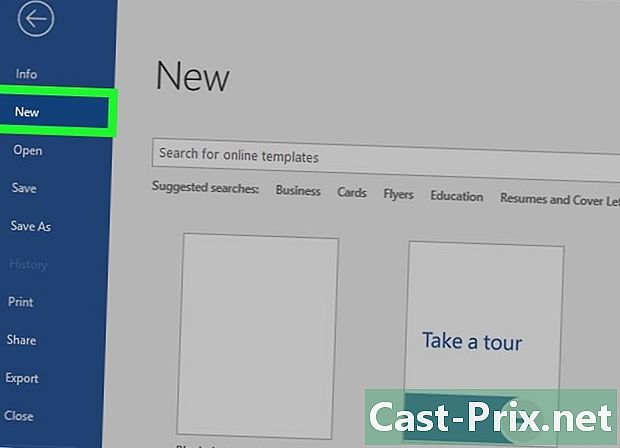
Noklikšķiniet uz izvēlnes fails. Noklikšķiniet uz izvēlnes fails un atlasiet jauns. Jūs izveidosit jaunu dokumentu no vizītkartes veidnes. Tas ļaus ātri izveidot vairākas profesionāla izskata kartes vienlaikus. -
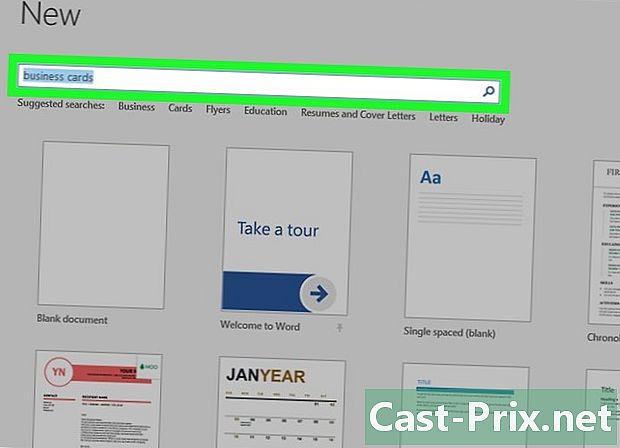
Meklējiet vizītkaršu veidnes. Izmantojiet meklēšanas lauku logā Jauns dokuments lai parādītu vizītkaršu veidnes. Tiks prezentētas vairākas bezmaksas veidnes, ieskaitot horizontālās un vertikālās kartes. -
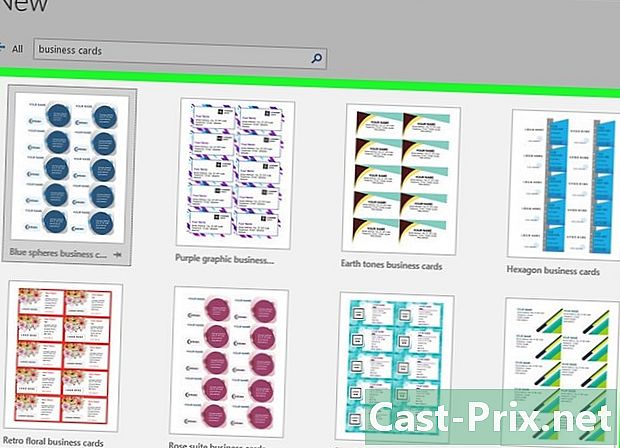
Atlasiet modeli, kuru vēlaties izmantot. Jūs varat mainīt vēlamos elementus, neatkarīgi no tā, vai tā ir krāsa, attēli, fonts vai izkārtojums. Izvēlieties modeli, kas ir vistuvāk kartei, kas jums bija prātā, un noklikšķiniet uz izveidot vai download lai atvērtu veidni Word. -
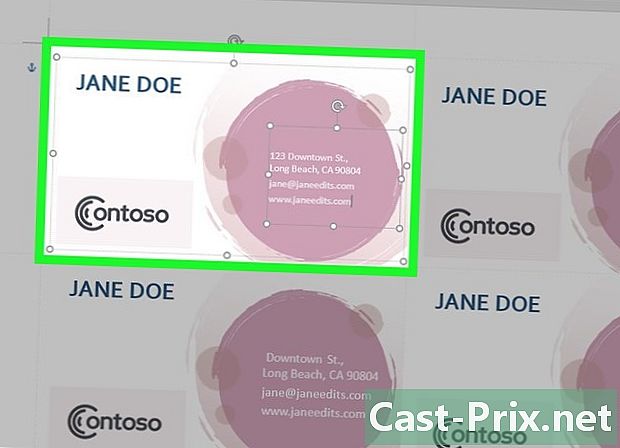
Aizpildiet informācijas laukus pirmajā kartē. Ja jūs izmantojat Office 2010 vai jaunāku versiju (un ja veidne ir paredzēta 2010. gadam vai jaunākai versijai), jūs redzēsit, ka e parādās uz visām lapas kartēm. Jums jāaizpilda tikai pirmā karte. Tomēr, ja veidne nav paredzēta visu karšu automātiskai aizpildīšanai, tās būs jāaizpilda pa vienai. -

Mainiet elementu formātu. No vizītkartes varat izvēlēties jebkuru e un mainīt tā formātu. Jūs varat mainīt fontus, krāsas, lielumu un daudz ko citu, tāpat kā ar klasisko e.- Tā kā šī ir vizītkarte, pārliecinieties, vai fonts ir salasāms.
-
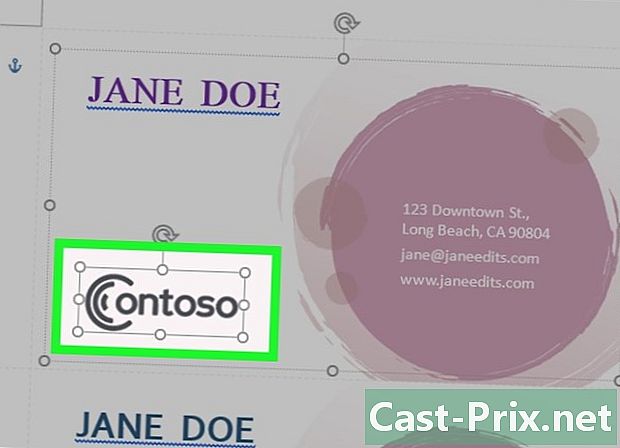
Nomainiet logotipu (ja nepieciešams). Ja vizītkartes veidnē ir norādīta logotipa atrašanās vieta, noklikšķiniet uz tā un aizstājiet to ar savu. Mainiet sava logotipa izmēru tā, lai tas ietilptu kartē un, neraugoties uz lieluma izmaiņām, būtu tāds, kādu vēlaties. -

Pārlasiet karti. Pārliecinieties, vai jūsu vizītkartē nav pareizrakstības kļūdu vai kaut kas cits. Jūsu karte būs pirmā lieta, ko cilvēki redzēs par jums, un jūs, iespējams, jau no paša sākuma nevēlaties radīt sliktu iespaidu. -
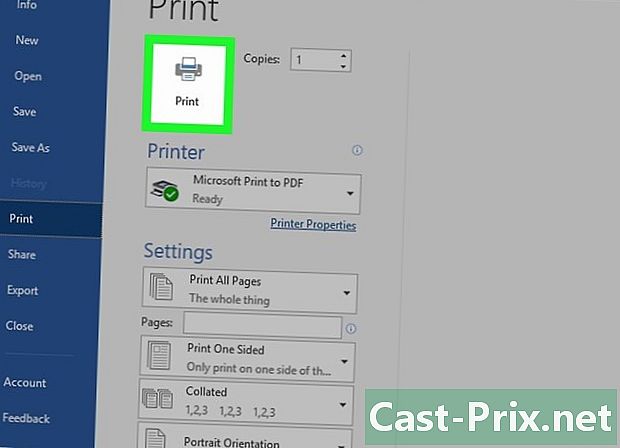
Izdrukājiet karti. Izdrukājiet karti vai nosūtiet failu uz tipogrāfiju. Ja plānojat drukāt kartes mājās, izmantojiet baltu vai gandrīz baltu premium drukas papīru un izvēlieties apdari. Lielākā daļa vizītkaršu ir nepabeigtas, bet daži cilvēki dod priekšroku, lai tās būtu spīdīgas. Jebkurš poligrāfijas uzņēmums var atvērt jūsu modeli un izdrukāt to jums.- Ja pērkat papīru, pārliecinieties, vai tas ir savietojams ar jūsu printeri. Pārbaudiet instrukcijas vai dodieties uz atbalsta vietni, lai uzzinātu, kāda veida papīru jūs atbalstāt.
-

Izmantojiet precīzu griezējinstrumentu. Kad kartes ir izdrukātas, jums būs jāizgriež katra lapa, uz kuras parasti tiek izdrukāts ducis karšu. Nelietojiet šķēres vai citas metodes, kas sastāv no pakāpeniskas griešanas pa taisnu līniju. Tā vietā izmantojiet giljotīnas papīra griezēju vai papīra griezēju. Lielākā daļa poligrāfijas uzņēmumu šos rīkus dara pieejamus klientiem vai rūpējas par griešanu viņu labā.- Vizītkartes standarta izmērs ir 8,5 cm x 5,4 cm.
2. metode Izveidojiet tabulu
-
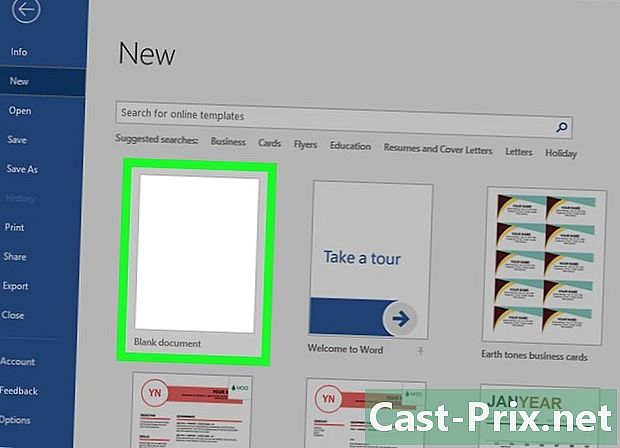
Izveidojiet jaunu tukšu dokumentu. Ja vēlaties izveidot savu vizītkarti, izmantojiet šo rīku tabula lai viss būtu vieglāk. -
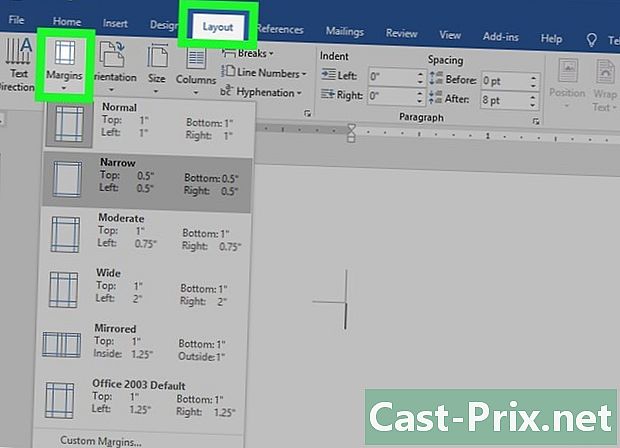
Noklikšķiniet uz cilnes Izkārtojums. Noklikšķiniet uz cilnes Izkārtojums tad poga peļņa. atlasīt sašaurināt lai izveidotu mazākas piemales nekā noklusējuma maržas. Kartes iederēsies lapā. -
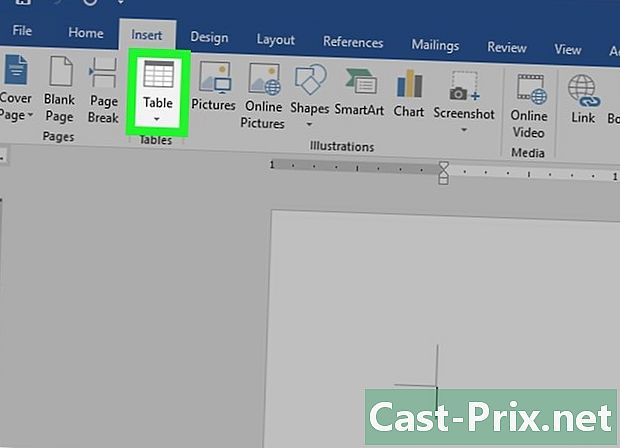
Noklikšķiniet uz cilnes ielikšana. Noklikšķiniet uz cilnes ielikšana tad poga tabula. Zem pogas parādīsies režģis. -
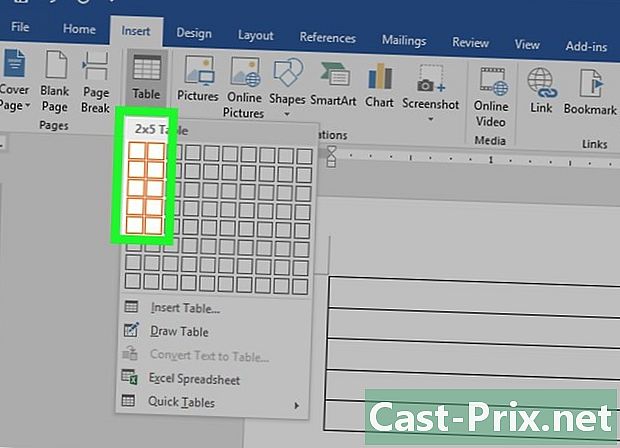
Izveidojiet tabulu ar izmēriem 2 x 5. Izmantojiet režģi, lai ievietotu 2 šūnu masīvu, kas ir 5 šūnas augsts. -
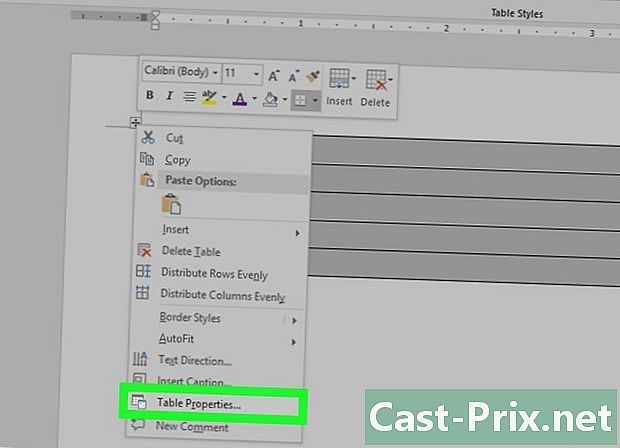
Ar peles labo pogu noklikšķiniet uz atlases rādītāja. Ar peles labo pogu noklikšķiniet uz atlases rādītāja un noklikšķiniet uz Tabulas rekvizīti lai atvērtu līdzīgu logu. Kad ar peles kursoru virs tā novietots, atlases rādītājs parādās tabulas augšējā kreisajā stūrī. -
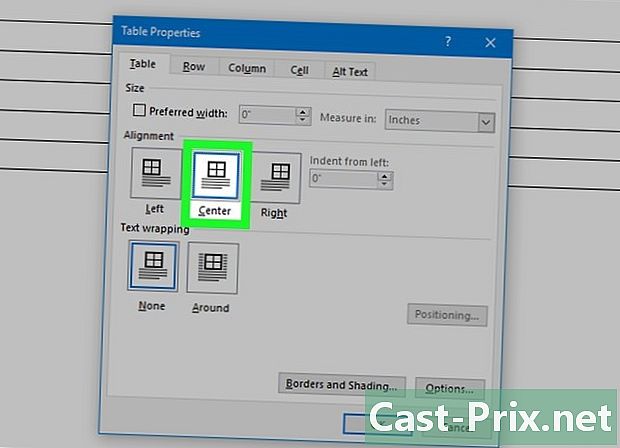
Iestatiet tabulas izlīdzināšanu uz centrēts. Jums būs vieglāk izveidot horizontālas kartes. -
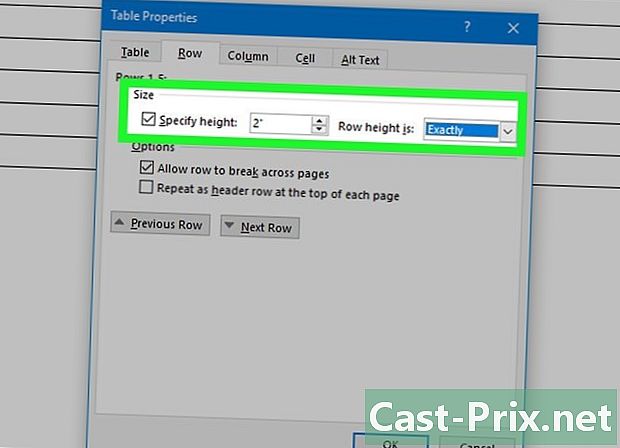
Noklikšķiniet uz cilnes līnija. Noklikšķiniet uz cilnes līnija un atzīmējiet rūtiņu Norādiet augstumu. ienākt 5,4 cm un mainiet nolaižamo izvēlni uz fiksēta. -
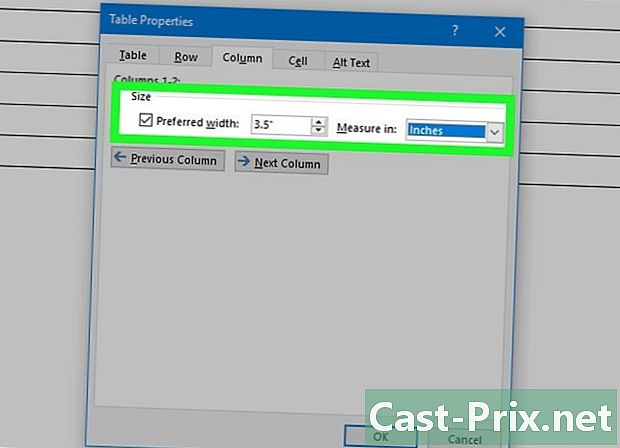
Noklikšķiniet uz cilnes kolonna. Noklikšķiniet uz cilnes kolonna un atzīmējiet rūtiņu Vēlamais platums. ienākt 8,5 cm un mainiet nolaižamo izvēlni uz fiksēta. -
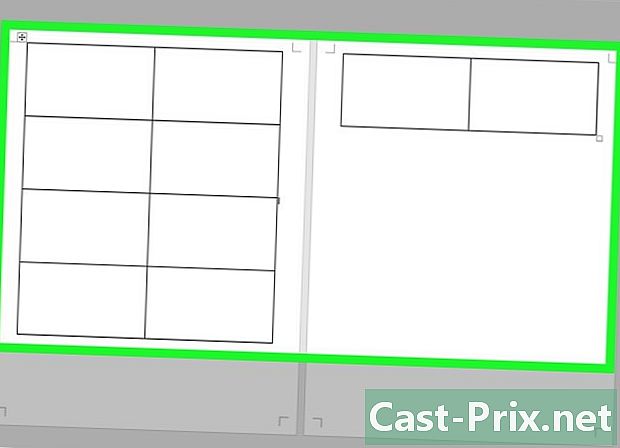
Pārbaudiet savu gleznu. Tagad jums jābūt tabulai, kas sadalīta 10 identiskās šūnās, kuras ir vizītkartes lielumā. Ja diagramma neietilpst lapā, izstiepiet robežas uz leju. -
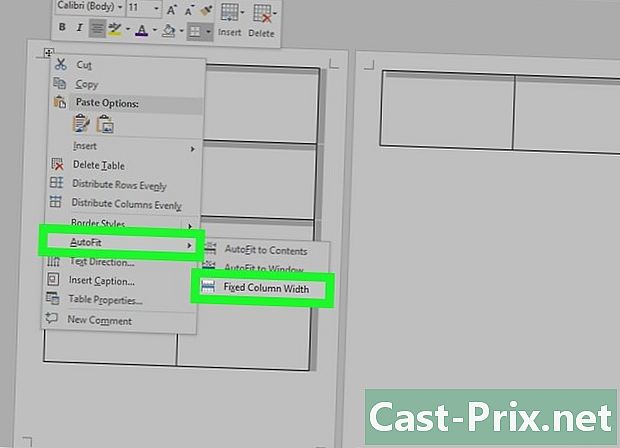
atlasīt Automātiska pielāgošana. Ar peles labo pogu vēlreiz noklikšķiniet uz atlases rādītāja un noklikšķiniet uz Automātiska pielāgošana. atlasīt Fiksēts kolonnas platums lai novērstu masīva formas maiņu, kad pirmajai šūnai pievienojat informāciju. -

Pievienojiet savu informāciju pirmajā šūnā. Rakstīšanai šūnā var izmantot jebkuru Word izkārtojuma rīku. Jums ir iespēja ievietot e un attēla laukumus, mainīt fontu un krāsu vai veikt vajadzīgās izmaiņas. -

Pārlasiet karti. Pirms informācijas kopēšanas citās šūnās, atkārtoti izlasiet karti, lai redzētu kļūdas vai apvalkus. Ja atliksit labojumu, izmaiņas būs jāpiemēro katrai šūnai, taču šajā posmā izmaiņas jālabo tikai pirms kopēšanas. -

Atlasiet pirmo šūnu. Atlasiet pirmo šūnu, ja esat apmierināts ar rezultātu. To var izdarīt ātri, pārvietojot kursoru uz šūnas augšējo kreiso pusi, līdz parādās diagonāla bultiņa. Noklikšķiniet un šūnas saturs tiks atlasīts. Kopējiet visu piezīmju grāmatiņā. -
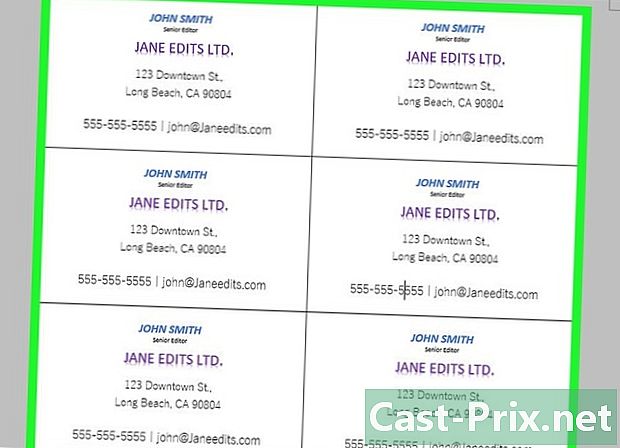
Novietojiet kursoru nākamajā šūnā. Novietojiet kursoru nākamajā šūnā un ielīmējiet informāciju. Jūs varat noklikšķināt uz pastas cilnē gaidīts vai nospiediet Ctrl+V. Kopētā informācija parādīsies šūnā pareizajās vietās. Atkārtojiet to pašu katrai šūnai lapā. -
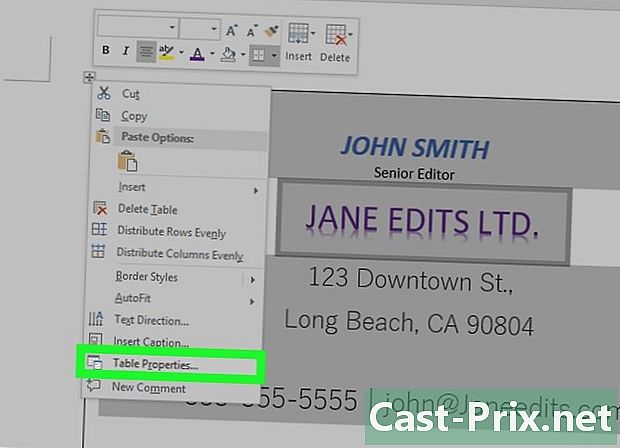
atlasīt Tabulas rekvizīti. Ar peles labo pogu vēlreiz noklikšķiniet uz atlases rādītāja un noklikšķiniet uz Tabulas rekvizīti. Noklikšķiniet uz Robeža un audi pēc tam atlasiet nē par robežu. Tas neļaus šūnu robežas parādīties, kad kartes tiek sagrieztas. -
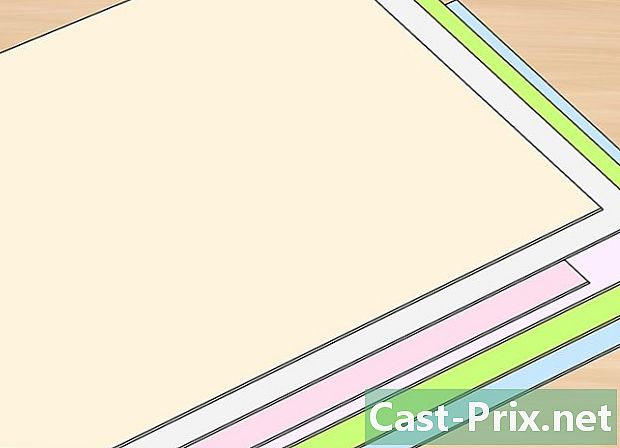
Meklējiet pareizo papīru. Jaunajām vizītkartēm jums būs nepieciešams jauks iespiedpapīrs. Pārliecinieties, vai printeris atbalsta iegādātā papīra veidu. Profesionālas drukas kvalitātes nodrošināšanai varat arī nosūtīt visu failu drukāšanai. -

Izmantojiet precīzu griezējinstrumentu. Izvairieties no šķērēm un citām griešanas metodēm pakāpeniski taisnā līnijā. Kraukšķīgām, tīrām vizītkartēm izmantojiet profesionālu papīra griezēju. Vizītkartes standarta izmērs ir 8,5 cm x 5,4 cm.

